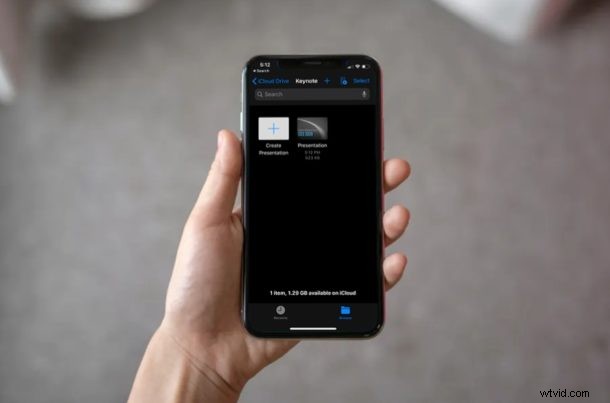
Lavori con presentazioni su piattaforme diverse come PC Windows, Mac, iPad o iPhone? In tal caso, potresti riscontrare problemi di compatibilità dei file mentre passi da computer e software diversi e questo scenario è abbastanza comune in molti ambienti di lavoro, scuole, ambienti educativi e anche solo quando si inviano e-mail avanti e indietro tra persone che utilizzano sistemi informatici misti. Se utilizzi software come Keynote, che fa parte della suite di produttività iWork, potresti non essere in grado di aprire quelle presentazioni sul tuo PC Windows utilizzando Microsoft PowerPoint. Non preoccuparti, questo articolo mostrerà come convertire una presentazione di Keynote in Powerpoint utilizzando iCloud.
Keynote è un potente strumento di presentazione disponibile su dispositivi macOS e iOS ed è uno dei tre software forniti con la suite di applicazioni per ufficio iWork di Apple. È l'equivalente Apple di Microsoft PowerPoint, estremamente popolare per la creazione di presentazioni al lavoro. Tuttavia, sia Keynote che PowerPoint utilizzano formati di file diversi per le sue presentazioni e quando passi da un Mac a un PC, la compatibilità diventa un problema poiché PowerPoint non riconosce i file .key.
Hai più presentazioni Keynote memorizzate sul tuo computer Windows o Linux a cui non puoi accedere su Microsoft PowerPoint? Parliamo esattamente di come convertire un documento Keynote in una presentazione PowerPoint utilizzando iCloud.
Come convertire Keynote in PowerPoint con iCloud
Utilizzando iCloud, la conversione dei file in un formato supportato è abbastanza semplice e diretta. Un enorme vantaggio relativo a questo metodo è il fatto che non è necessario installare alcun software aggiuntivo, poiché tutto ciò che serve è un browser Web per accedere al client Web di iCloud. Quindi, senza ulteriori indugi, diamo un'occhiata ai passaggi necessari.
- Apri qualsiasi browser web installato sul tuo PC e vai su iCloud.com. Digita i dettagli del tuo ID Apple e fai clic sulla freccia per accedere al tuo account iCloud.
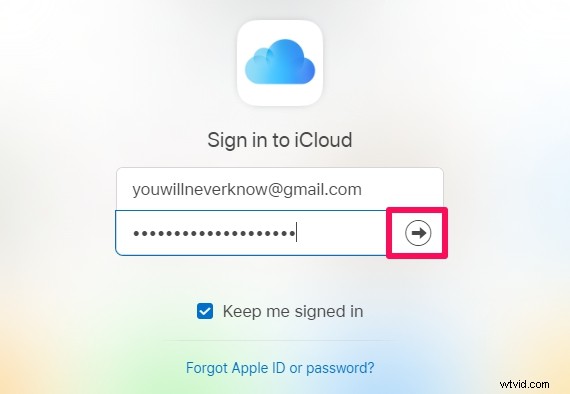
- Verrai indirizzato alla home page di iCloud. Fai clic sull'app "Keynote" che si trova proprio sotto l'icona Foto.

- Qui vedrai tutti i documenti che hai creato utilizzando Keynote. Tuttavia, se desideri convertire una presentazione archiviata sul tuo computer, dovrai prima caricarla su iCloud. Fare clic sull'icona "Carica" situata nella parte superiore della pagina.
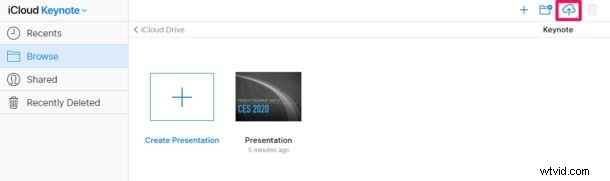
- Questa azione aprirà una finestra in cui puoi sfogliare le cartelle. Seleziona il file .key a cui desideri accedere e fai clic su "Apri" come mostrato nella schermata seguente.
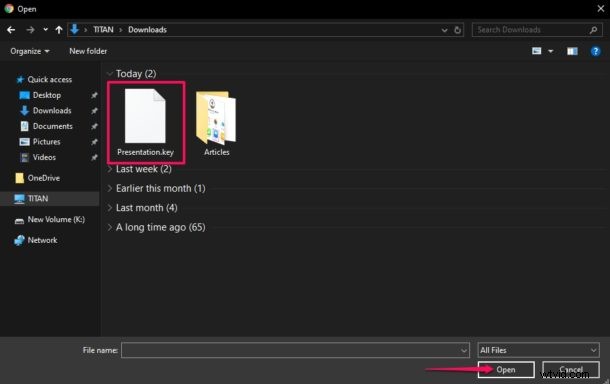
- Ci vorranno alcuni secondi per caricare il file. Al termine, fai clic sull'icona "punto triplo" e fai clic su "Scarica una copia". Questa azione aprirà un pop-up sullo schermo.
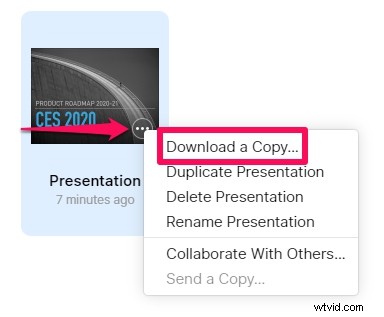
- Qui potrai scegliere il formato del file per il download. Basta fare clic su "PowerPoint" per scaricare il documento in un file .pptx che può essere successivamente visualizzato e modificato su Microsoft PowerPoint. Ci vorranno alcuni secondi prima che iCloud elabori la conversione e avvii il download.
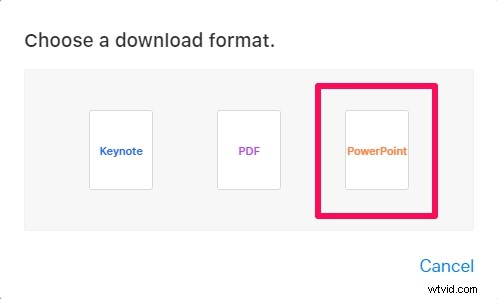
- Come puoi vedere di seguito, il file scaricato è in formato .pptx. Puoi trovarlo nella sezione download del tuo browser. Fare clic su "Mostra nella cartella" per visualizzare il file in Esplora risorse o aprirlo utilizzando PowerPoint.
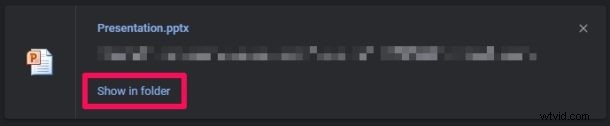
E ora sai come convertire i file delle note chiave in una classica presentazione PowerPoint, l'ultima delle quali è supportata sulla più comune piattaforma Windows. Questa soluzione iCloud basata sul Web funziona in modo simile a Presentazioni Google.
Ora che il file è in un formato supportato, puoi continuare a lavorare sulle presentazioni che hai creato utilizzando Keynote direttamente sul tuo computer Windows con Microsoft PowerPoint. Una volta terminato di lavorarci, puoi caricarlo di nuovo su iCloud e aprirlo normalmente utilizzando Keynote sul tuo Mac, iPhone o iPad, perché iCloud sincronizza i documenti su tutti i tuoi dispositivi.
Considerando come Keynote apra le presentazioni PowerPoint proprio come qualsiasi altro file, non siamo del tutto sicuri del perché il viceversa non sia possibile sulla controparte Microsoft. A questo punto, possiamo solo sperare che cambi e Windows aggiunga il supporto a un certo punto.
Oltre alle funzionalità di conversione offerte dal client web di iCloud, può essere utilizzato anche per modificare documenti iWork su qualsiasi dispositivo, purché disponga di un browser web di classe desktop.
La prossima volta, prima di trasferire i file iWork sul tuo computer Windows, assicurati di avere una copia del documento in un formato di file supportato da Windows per evitare una situazione simile. Ad esempio, puoi esportare la tua presentazione Keynote come file .pptx direttamente sul tuo MacBook o iPad, prima ancora di salvare il documento.
Ci auguriamo che tu sia passato con successo da un formato di file all'altro senza problemi. Cosa ne pensi di questo pratico strumento su iCloud.com? È una funzionalità che utilizzerai regolarmente per evitare di incorrere in problemi di compatibilità dei file? Facci sapere i tuoi pensieri e opinioni nella sezione commenti in basso.
